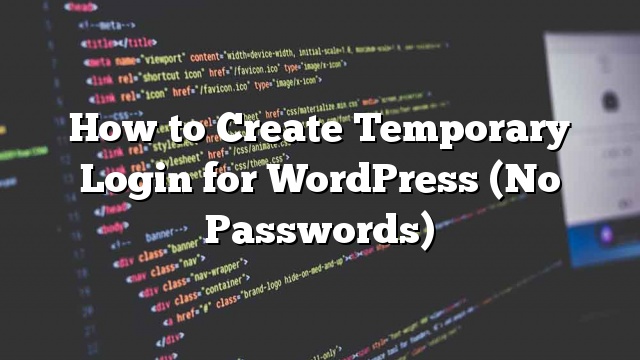Nakarating na ba kailangan upang lumikha ng pansamantalang WordPress account na awtomatikong mag-e-expire pagkatapos ng isang naibigay na oras? Minsan maaaring kailanganin mong lumikha ng mga pansamantalang account upang magbigay ng pansamantalang pag-access sa lugar ng admin. Sa artikulong ito, ipapakita namin sa iyo kung paano lumikha ng pansamantalang pag-login para sa WordPress nang walang mga password.

Kapag Maaaring Kailangan mo ng Temporary Login Accounts para sa WordPress
Maraming mga gumagamit ng aming mga nagsisimula madalas umarkila ng mga developer upang magsagawa ng mga maliliit na pag-aayos sa kanilang mga website. Ang mga developer na ito ay maaaring mangailangan ng access sa admin area upang i-edit o suriin ang isang bagay.
Kung pinagkakatiwalaan mo ang developer, maaari kang lumikha ng isang administrator account para sa mga ito at pagkatapos ay tanggalin ito kapag nagawa na nila ang kanilang trabaho.
Katulad nito, maaari kang magdagdag ng mga bagong user at may-akda sa WordPress at pagkatapos ay i-block ang user nang hindi tinatanggal ang kanilang account.
Gayunpaman, paminsan-minsan maaari mong kalimutan na idinagdag mo ang isang tao na may mga pribilehiyo upang gumawa ng mga pagbabago sa iyong website. Nagbubukas ito sa iyong website bukas sa posibleng mga banta sa seguridad at mga isyu sa kaligtasan ng data.
Ang paggamit ng mga pansamantalang, pag-login ay maaari kang lumikha ng mga pansamantalang account na hindi nangangailangan ng password upang mag-login at awtomatikong hindi pinagana pagkatapos ng isang naibigay na oras.
Ang pagkakaroon ng sinabi na, tingnan natin kung paano madaling lumikha ng pansamantalang pag-login sa WordPress na nangangailangan ng walang mga password.
Pagdaragdag ng Temporary Login Accounts sa WordPress
Ang unang bagay na kailangan mong gawin ay i-install at i-activate ang Temporary Login Without Password plugin. Para sa higit pang mga detalye
Sa pag-activate, kailangan mong bisitahin Mga gumagamit »Temporary Logins pahina at mag-click sa pindutang ‘Lumikha ng Bagong’ upang magdagdag ng isang bagong pansamantalang login account.

Ipapakita nito ang isang form kung saan kailangan mong magpasok ng impormasyon para sa pansamantalang pag-login na gusto mong idagdag.
Una, kailangan mong magbigay ng isang email address para sa gumagamit at pagkatapos ay ang kanilang una at huling pangalan.

Susunod, kailangan mong pumili ng papel ng user para sa user. Mag-ingat kapag pumipili ng papel ng gumagamit. Kung hindi ka sigurado kung aling role sa user ang italaga, pagkatapos ay tingnan ang gabay ng aming beginner sa mga ginagampanan at pahintulot ng user ng WordPress.
Panghuli, kailangan mong pumili ng tagal ng pag-expire para sa pansamantalang account na ito. Ito ang panahon kung saan awtomatikong mawawalan ng bisa ang account.
Huwag kalimutan na mag-click sa pindutang isumite upang iimbak ang iyong mga pagbabago.
Makakakita ka na ngayon ng isang tagumpay na mensahe at URL na magagamit ng sinuman upang mag-login sa pansamantalang account na iyong idinagdag. Mag-click sa pindutang ‘I-click upang Kopyahin’ upang kopyahin ang URL at ibahagi ito sa sinuman na nais mong magkaroon ng access.
Ang pansamantalang account ay awtomatikong mawawalan ng bisa pagkatapos ng tagal ng panahon na iyong pinili.
Pamamahala ng Mga Pansamantalang Pag-login
Ginagawa din ng plugin na mas madali para sa iyo na pamahalaan ang mga pansamantalang pag-login. Bisitahin lamang ang Mga gumagamit »Temporary Logins pahina, at makikita mo ang listahan ng mga pansamantalang pag-login na iyong idinagdag sa iyong site.

Para sa bawat account, makikita mo ang pangalan ng user at email address. Makikita mo rin ang papel na itinalaga sa kanila, huling petsa ng pag-login, at oras na natitira hanggang sa mag-expire ang account.
Sa ilalim ng hanay ng mga aksyon, maaari mong mawalan ng pag-login bago mag-expire nito, magtanggal ng account, o kopyahin ang pansamantalang pag-login URL.
Sa sandaling permanenteng natanggal ang pansamantalang account, ang lahat ng nilalaman na nilikha ng gumagamit na iyon tulad ng mga post o mga pahina ay magpapakita ng administrator account bilang may-akda.
Iyon lang